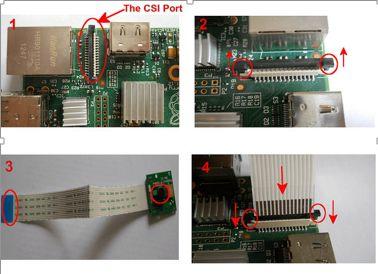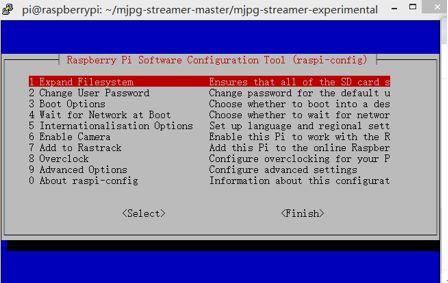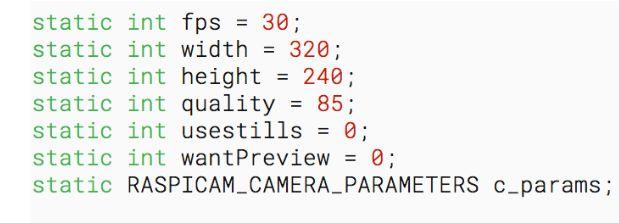码丁实验室,一站式儿童编程学习产品,寻地方代理合作共赢,微信联系:leon121393608。
树莓派制作远程视频监控教程
第一步、安装摄像头
(请注意安装摄像头或是拆除摄像头树莓派都必须断电,否则会烧坏摄像 头)
第二步、更新数据
sudo apt-get update
第三步、运行树莓派配置工具来激活摄像头模块
sudo raspi-config
第四步、移动光标到第六个Enable Camera(启用摄像头)”,将其设为Enable(启用状态)
第五步、重启树莓派
第六步、安装依赖
sudo apt-get install libjpeg8-dev cmake
第七步、在树莓派上下载软件
(1)下载安装包
wget https://github.com/jacksonliam/mjpg-streamer/archive/master.zip
(2)解压
unzip master.zip
第八步、进入目录
cd mjpg-streamer-master/mjpg-streamer-experimental
第九步、编辑文件
sudo nano plugins/input_raspicam/input_raspicam.c
修改文件如下图
退出并保存
Ctrl x
第十步、编译
make clean all
第十一步、写脚本
sudo nano start_web_video.sh
写进下面信息
cd /test/mjpg-streamer-master/mjpg-streamer-experimental
./mjpg_streamer -i “./input_raspicam.so” -o “./output_http.so -w ./www”
保存并且退出
Ctrl x
第十二步、给予权限
chmod +x start_web_video.sh
大功告成可以运行来试试啦
在树莓派运行下面指令
./start_web_video.sh
运行以后
用电脑浏览器访问
http://你树莓派的ip:8080
就可以看到你的摄像头的影像啦
(要实现远程的外网访问还要做一步内网穿透因为篇幅原因我们下一期给大家教)
始发于微信公众号:
树莓派爱好者基地